Информационные системы и программирование. Торлин Д.Д. Отчёт по практике. 1 сайт предприятия 11 1 Дизайн 11
 Скачать 2.87 Mb. Скачать 2.87 Mb.
|
|
Оглавление 1 САЙТ ПРЕДПРИЯТИЯ 11 1.1 Дизайн 11 1.2 Технологичность 14 1.3 Вывод 15 2 УСТАНОВКА ОС 15 3 УСТАНОВКА ДРАЙВЕРОВ 22 ЗАКЛЮЧЕНИЕ 23 СПИСОК ЛИТЕРАТУРЫ 24 ПРИЛОЖЕНИЯ 25 ВВЕДЕНИЕ Учебная практика "Информационные системы и программирование" проходил в КГБУ «Комсомольская-на-Амуре набережная р. Амура». Практика проводилась в течение периода с 30.05.2022 г. по 24.06.2022 г. Учебная практика является основной частью процесса подготовки профессионально ориентированных работников и является отличной возможностью для закрепления полученных знаний во время обучения. Это своего рода вхождение в профессию, где есть возможность отточить свои навыки и умения. Актуальность любой учебной практики заключается в том, что в процессе прохождения практики студенты получают необходимые практические навыки, без которых в будущем невозможно обойтись. Во время прохождения практики я закрепил знания, полученные на следующих предметах: информационные системы и программирование, основы алгоритмизации и т.д. Развил умение работать с некоторыми программами. 1 САЙТ ПРЕДПРИЯТИЯ 1.1 Дизайн Анализирую сайт предприятия, я выяснил, что он достаточно удобен и приятен в использовании. На главной странице сайта расположены информационный (новостной) раздел, карты расположения объекта, навигационные и информационные панели и раздел с полезными ресурсами.  Рис1. Главная страница сайта 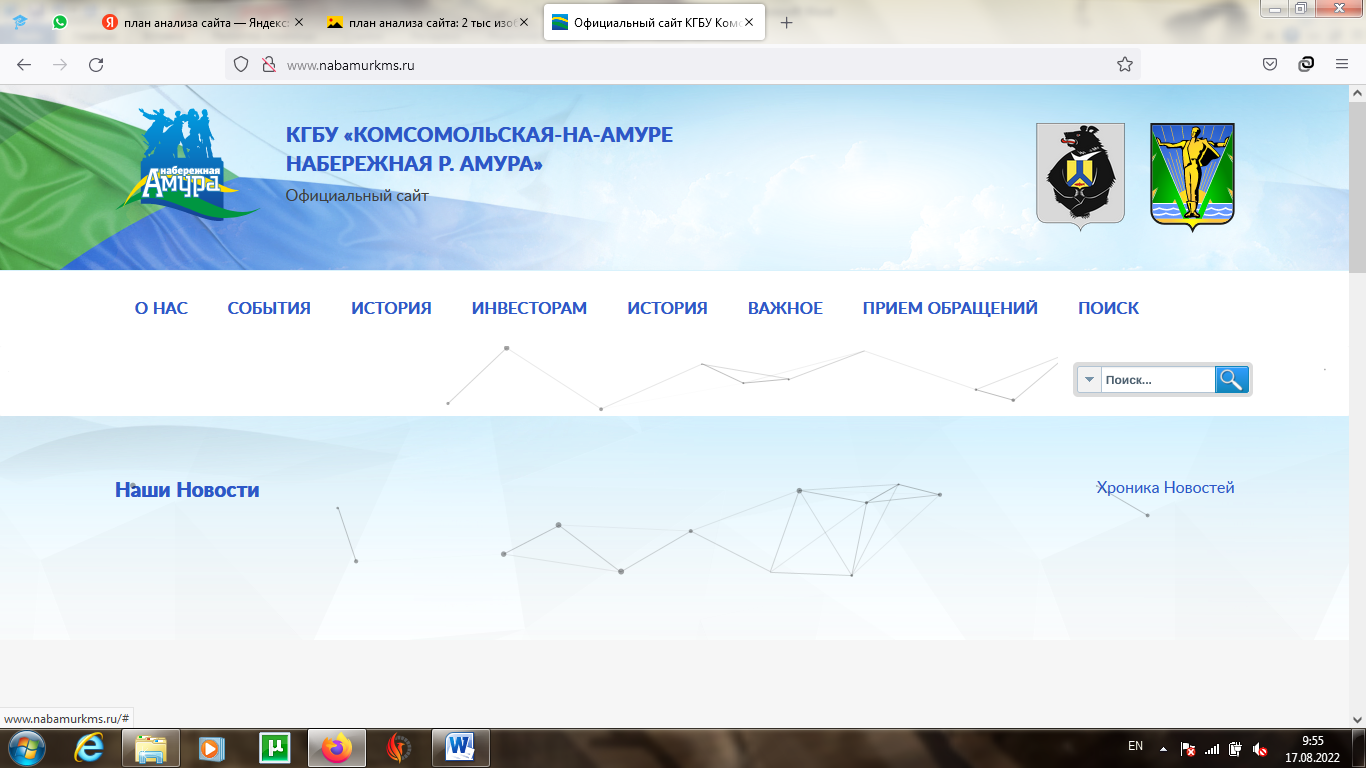  Рис2. Главная страница сайта (Местоположение) 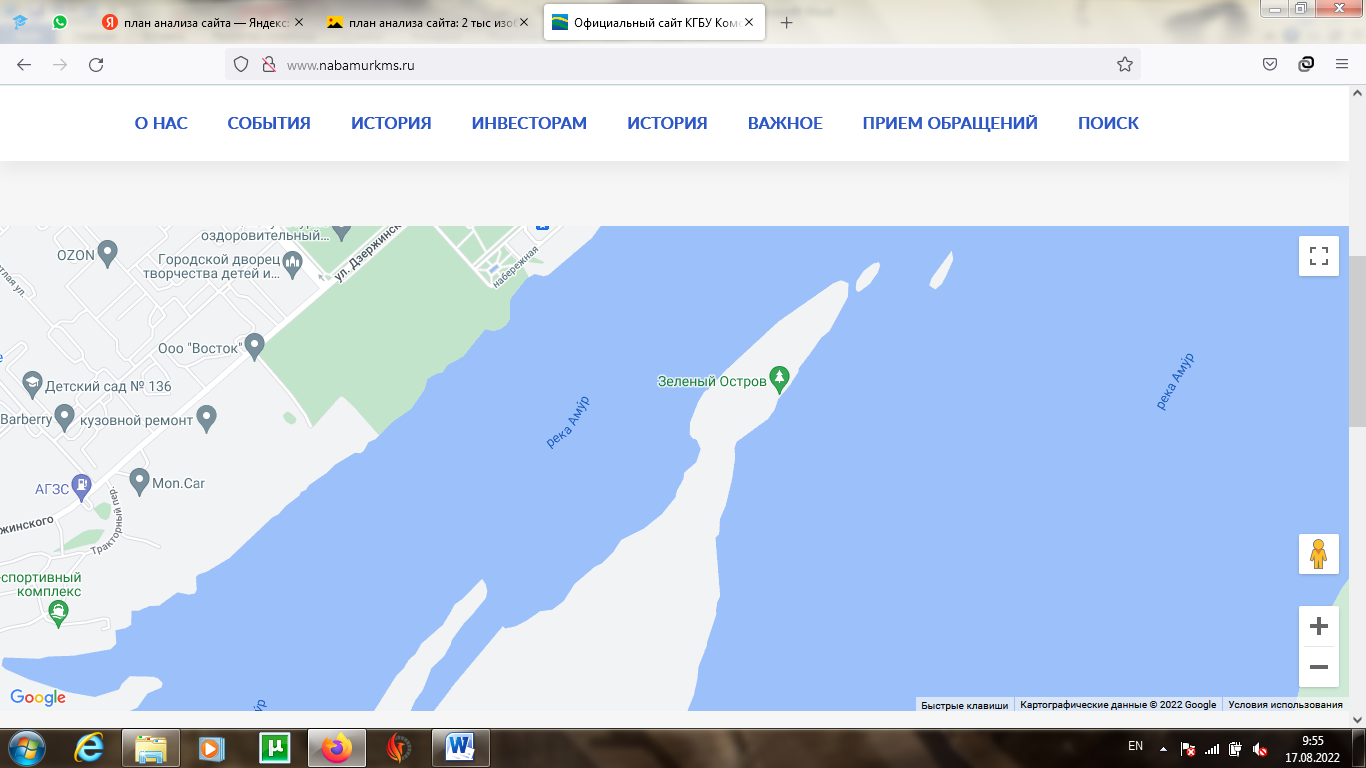 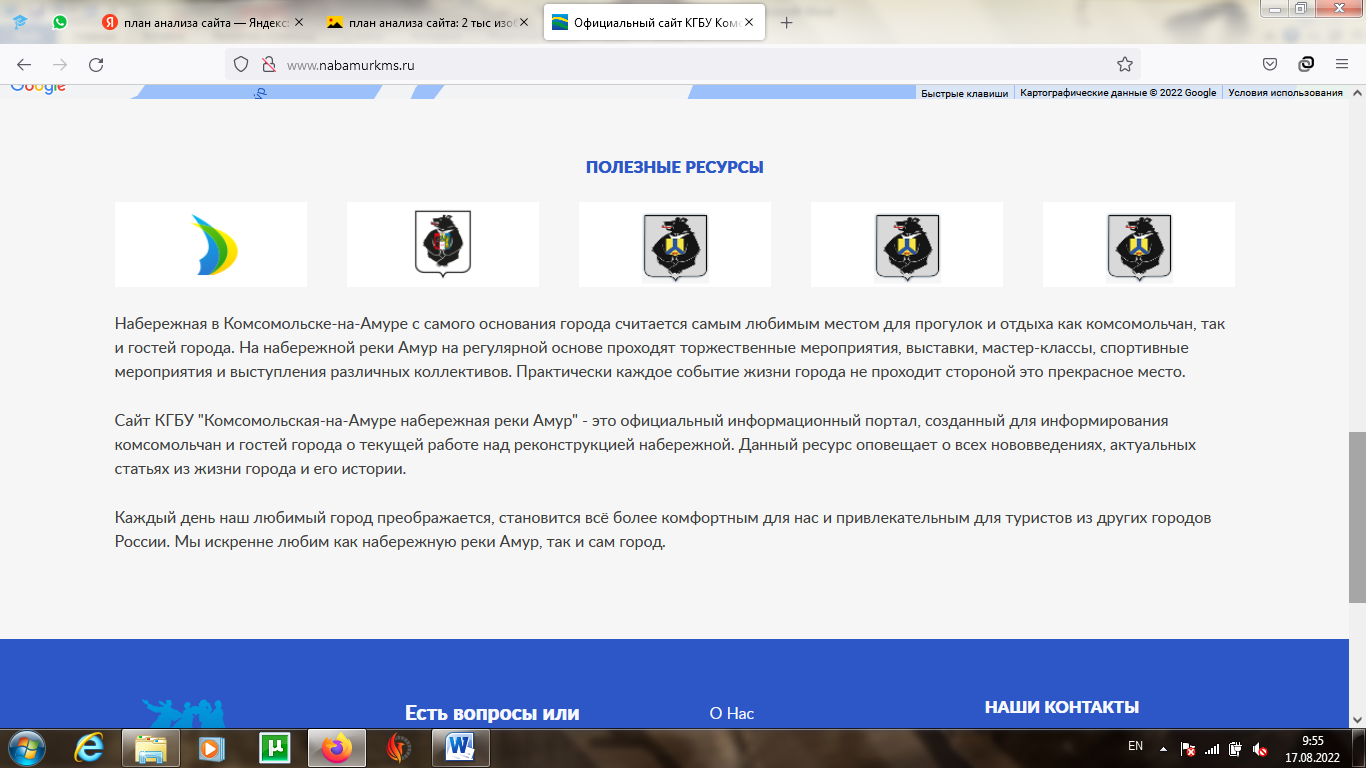 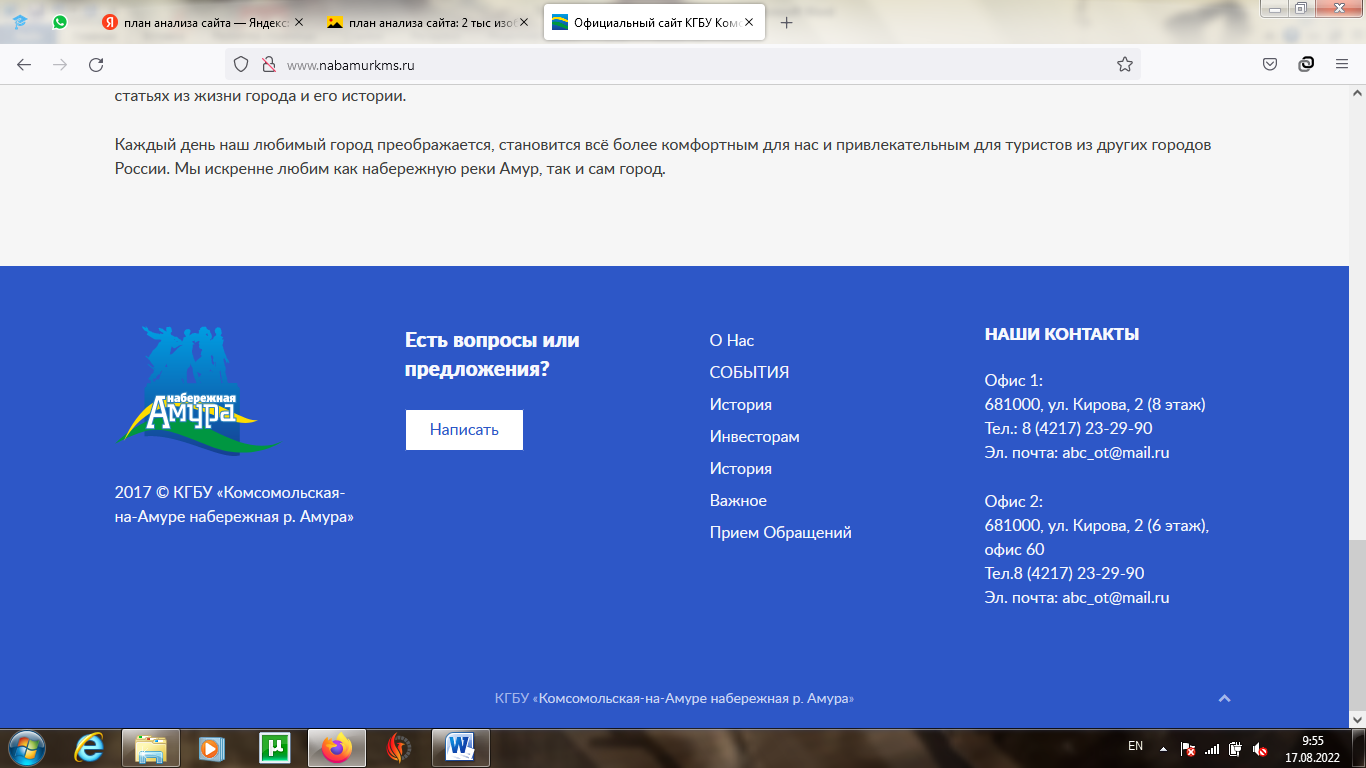 Наличие анимации делает сайт более оригинальным и визуально приятным. Она реагирует на курсор мыши, а так же двигается сама по себе. Но помимо всего хорошего, данная анимация пагубно влияет на работу сайта: у пользователей с плохим соединением во время входа на сайт долго грузится как информация на главной странице, так и сама анимация. 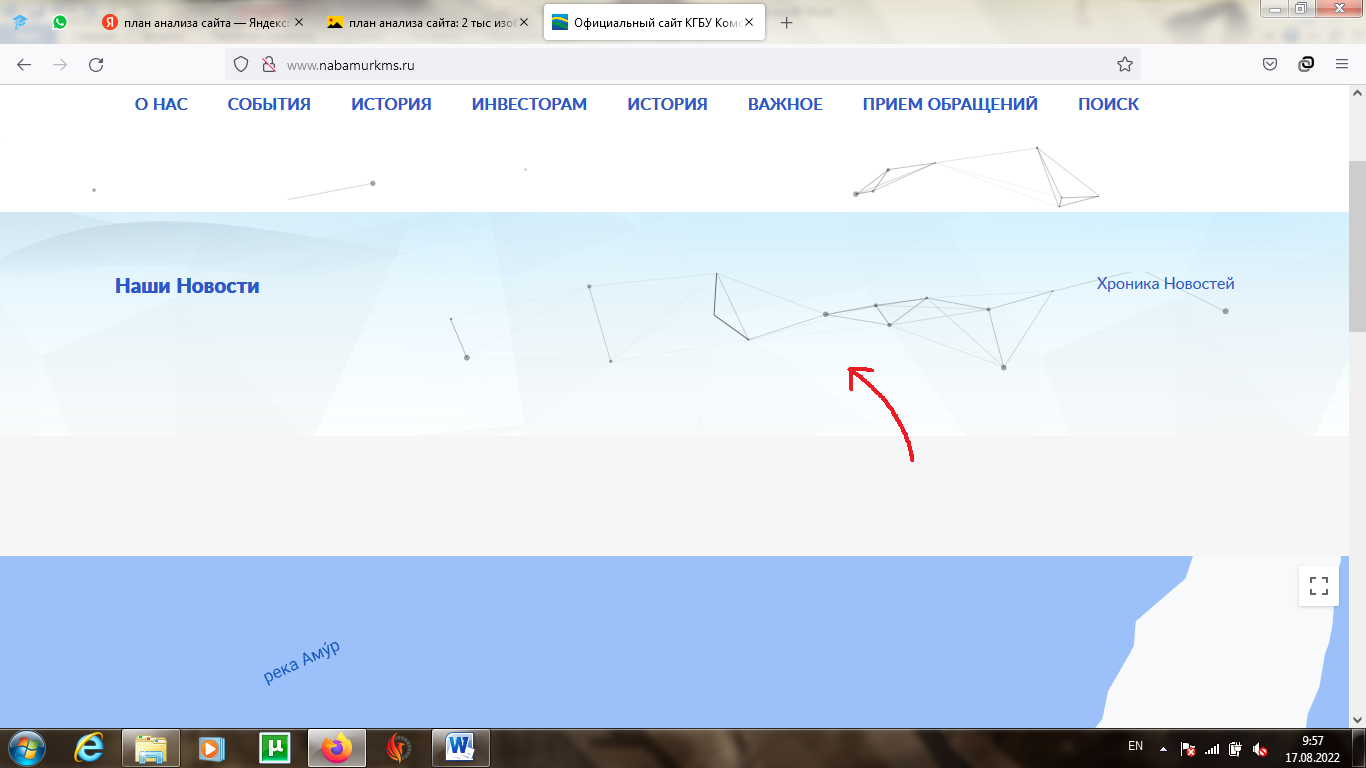 На некоторых страницах сайта присутствует навигационная панель, которая также сопровождается всё той же анимацией, как и на главном экране, так же при прокрутке страниц навигационная панель скользит по странице, сопровождая пользователя. 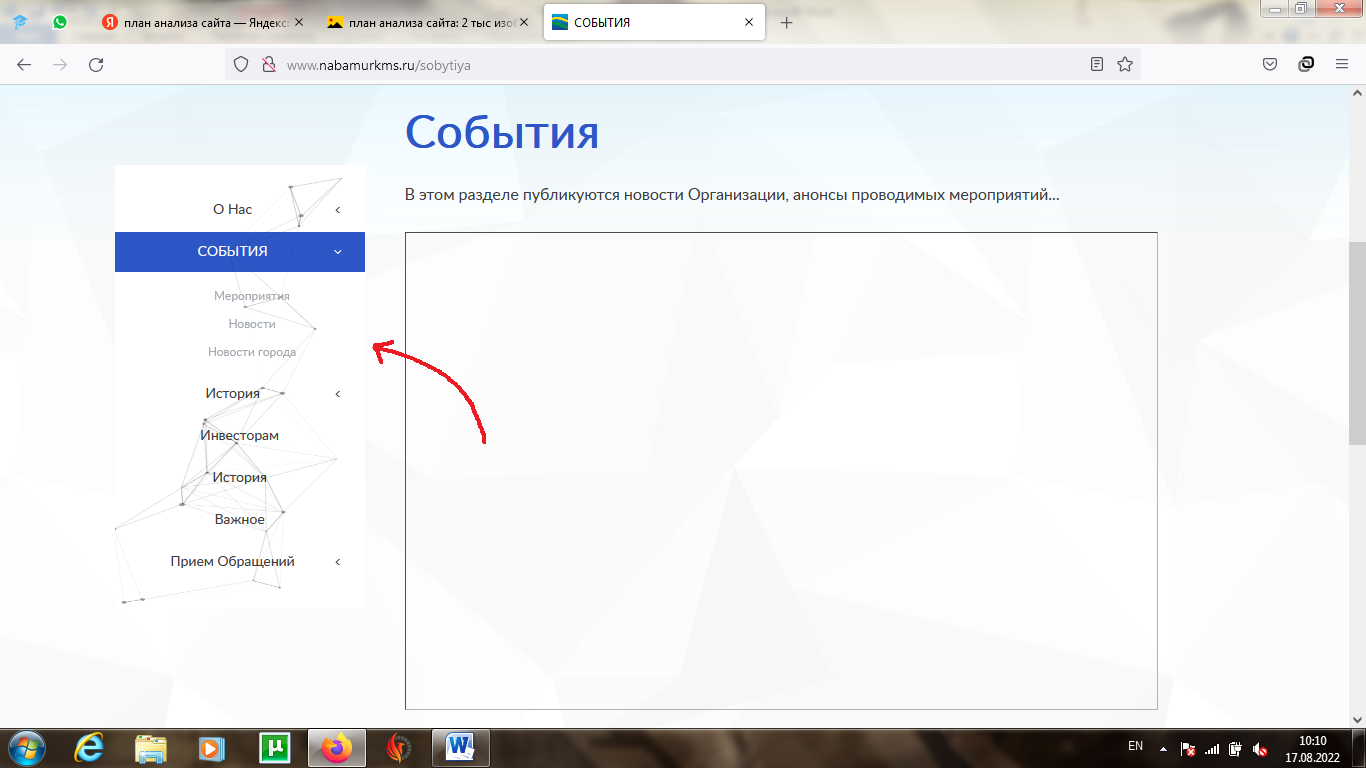 1.2 Технологичность Информационность сайта впечатляет. Множество информации позволяет досконально изучить проект и даже узнать некоторые исторические факты о набережной города Комсомольск-на-Амуре. Так же на сайте есть информация о сотрудниках и различные документации. 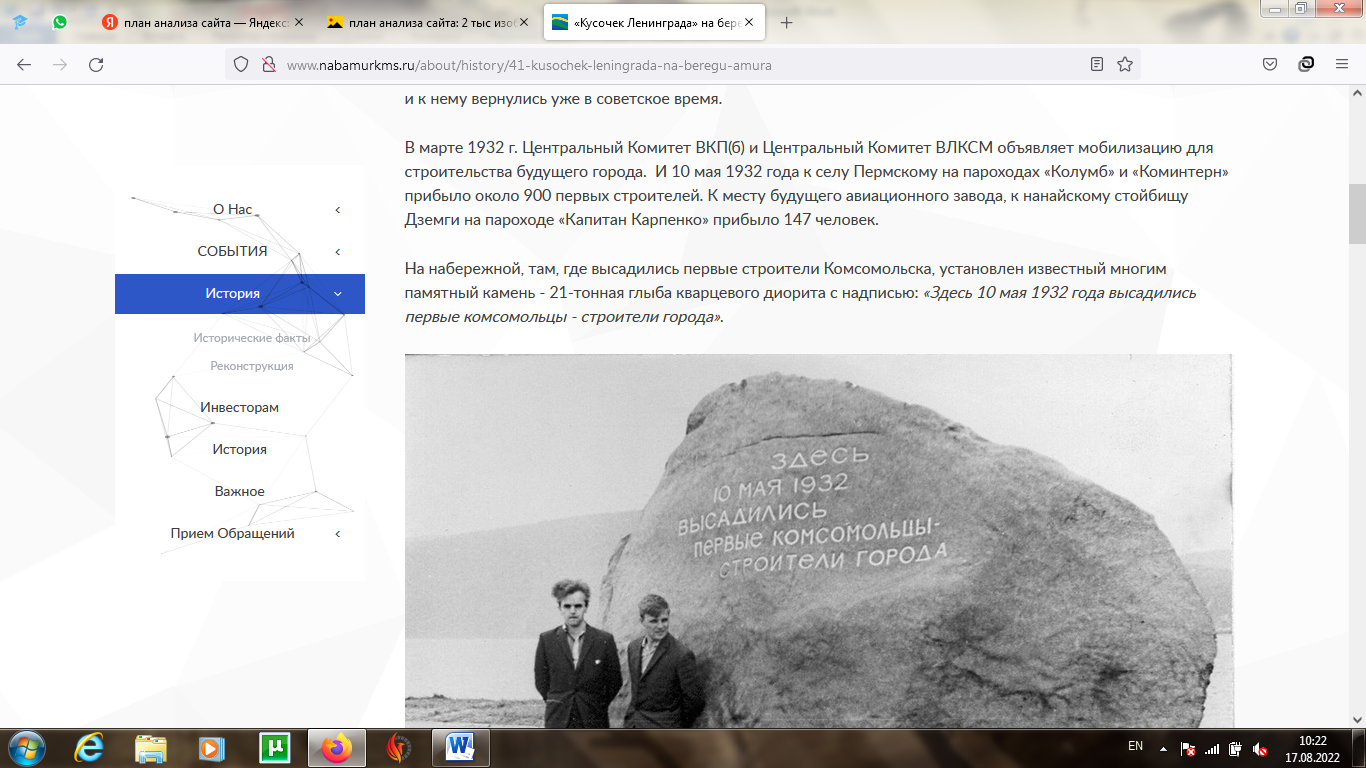 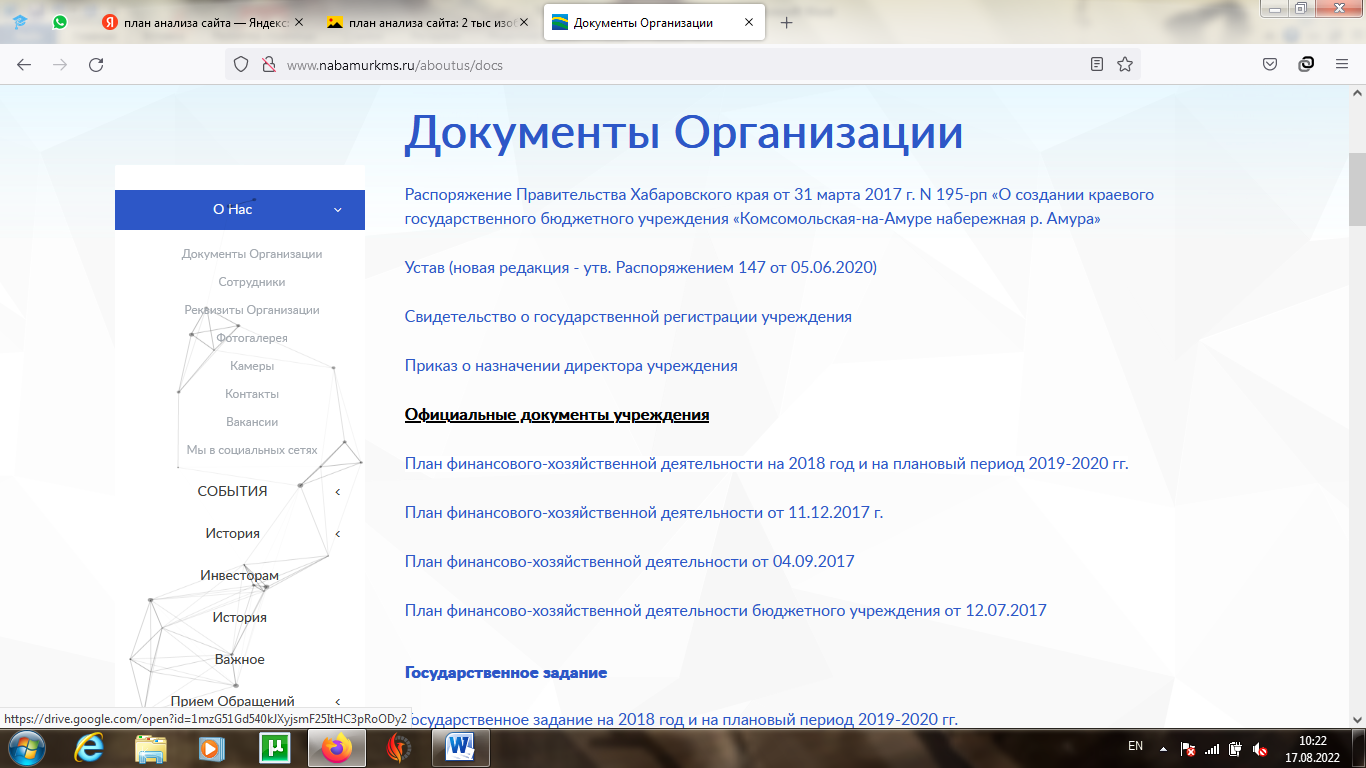 1.3 Вывод Визуально сайт довольно приятный, много интересной и полезной информации. Присутствует лишняя анимация, которая мешает изучению сайта, некоторые страницы не заполнены. Нужно обновить информацию о сотрудниках, документацию страницу с вакансиями. Стоит улучшить адаптацию сайта под мобильные устройства, так как даже на мощных смартфонах некоторая анимация тормозит. 2 УСТАНОВКА ОС Установка ОС Windows 10 проходила с флэшки. Для начала я переделал флэш-накопитель в загрузочный диск и ISO образ Windows 10 загрузил на флэшку с помощью программы Rufus. 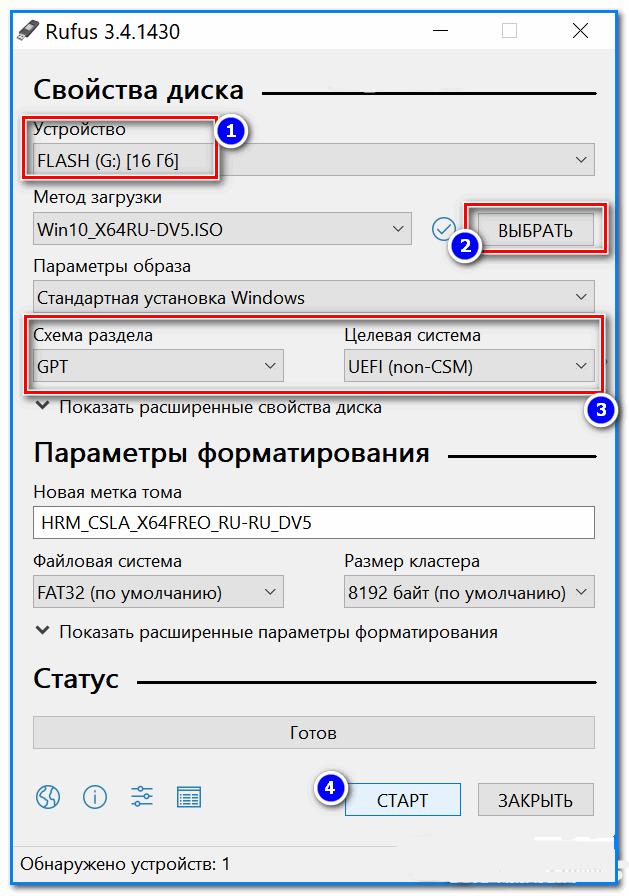 Далее в BIOS включил загрузку с внешнего накопителя и отключил машину. После вставил флэш-накопитель с Windows 10 в USB порт ПК и включил его. Открылась панель установки Windows 10 . 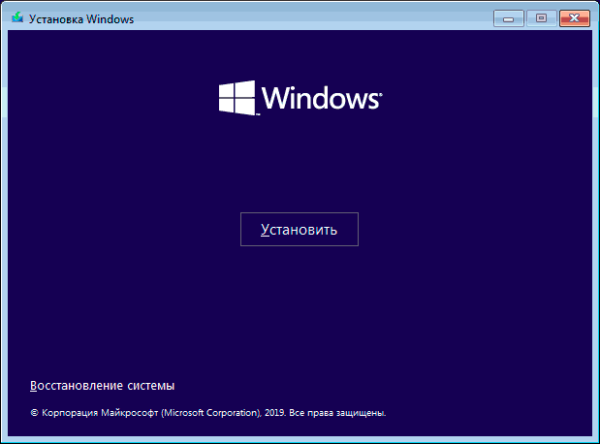 Нажал кнопку «Установить». Открылось окно с выбором языка. 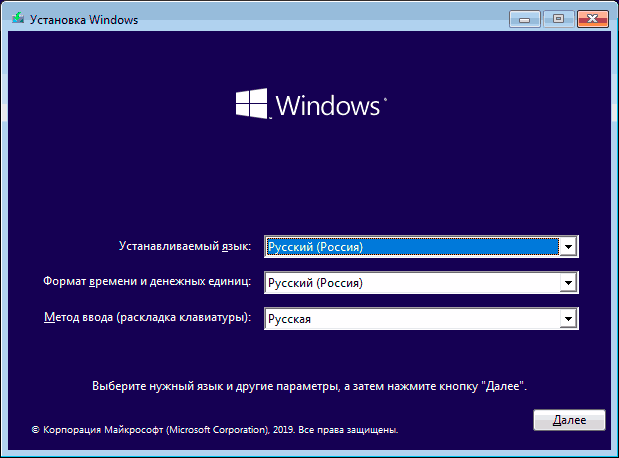 Выбрал язык и нажал кнопку «Далее», после чего появилось окно, где нужно ввести ключ лицензии продукта. Ввёл ключ и снова нажал «Далее». 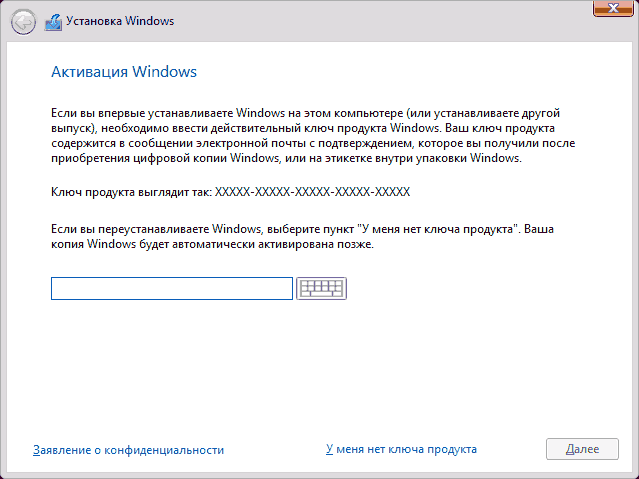 Вылезло окно с выбором нужной сборки Windows 10. 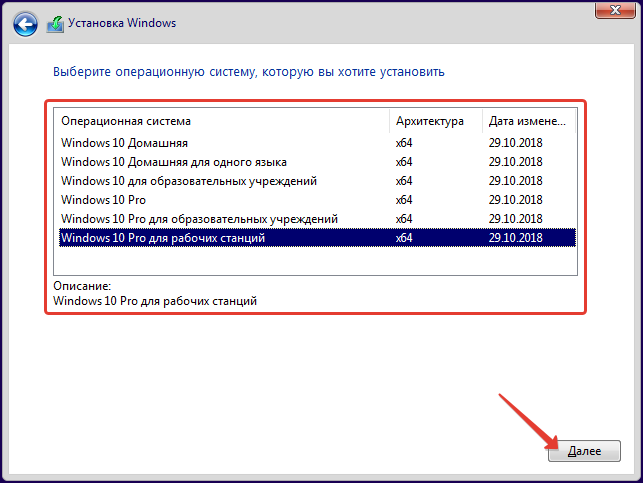 Далее принимаем условия лицензионного соглашения. 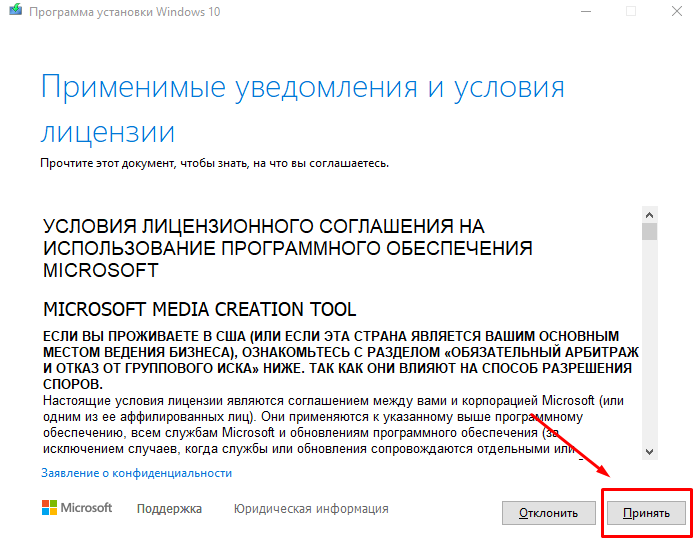 После нужно выбрать тип установки, я выбираю выборочная. 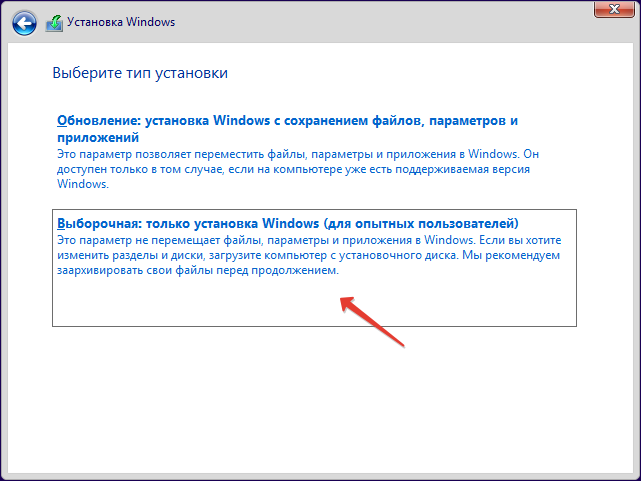 Так как у меня была новая машина, я выбрал единственный SSD диск и начал установку OS. 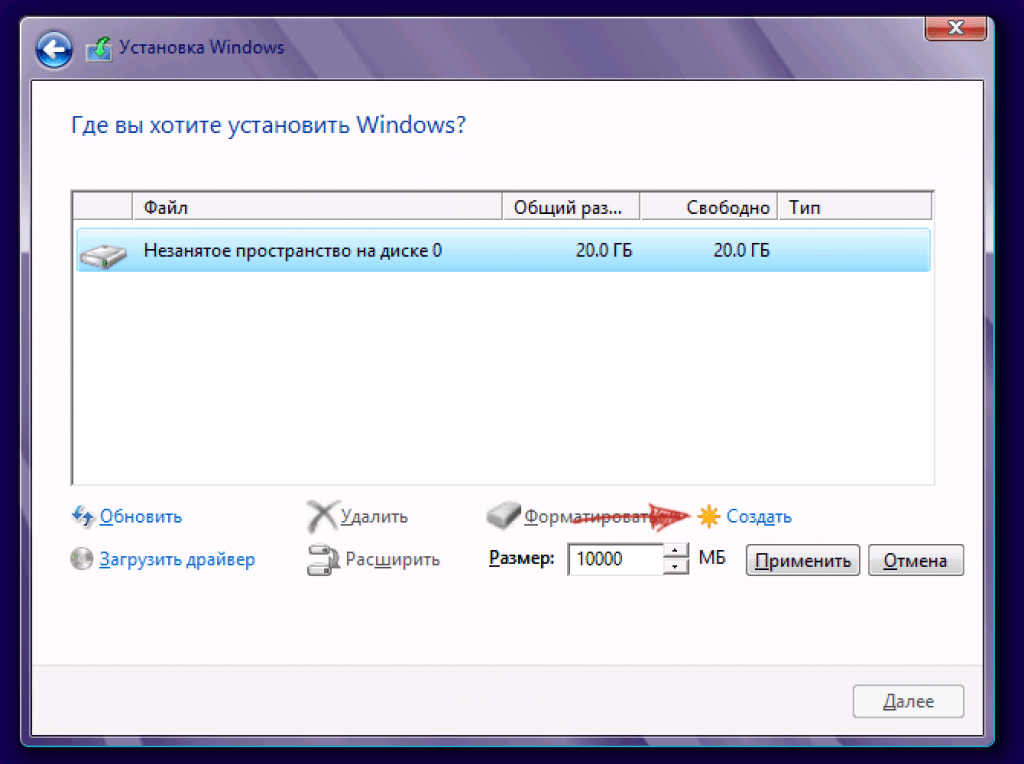 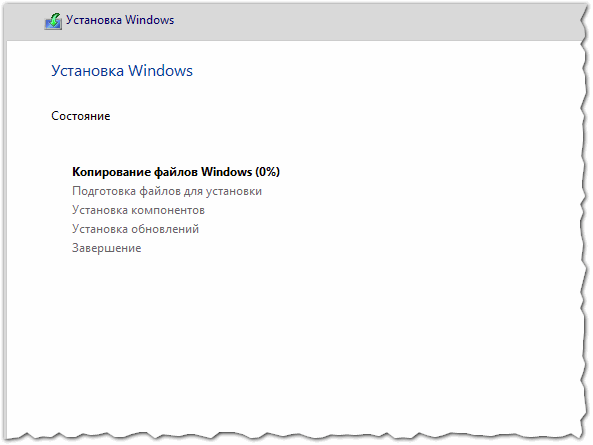 3 УСТАНОВКА ДРАЙВЕРОВ Чтобы обновить драйвера на машине с помощью программы «Driver Booster» нужно выполнить следующие шаги: Устанавливаем программу и заходим в неё. Всплывёт следующее окно с графическим интерфейсом. 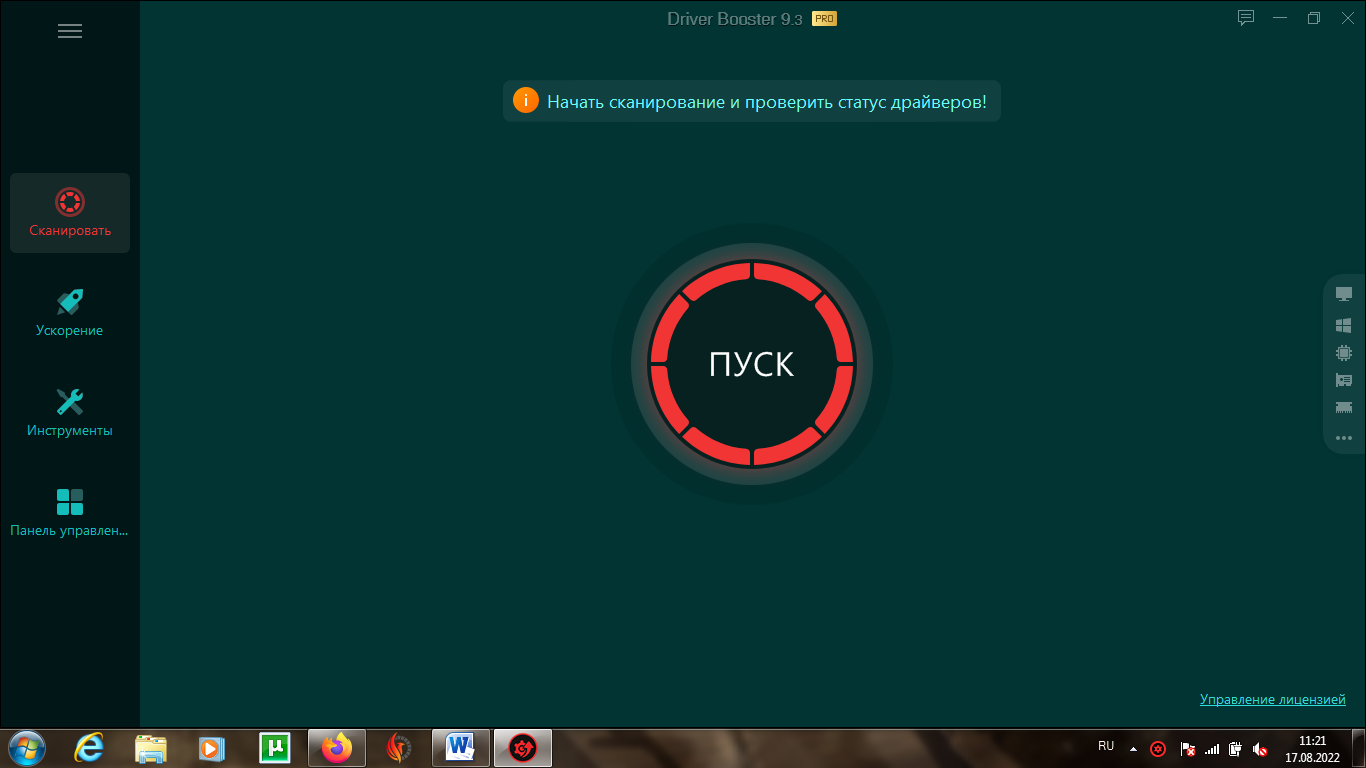 Чтобы начать поиску недостающих драйверов и сканирование текущих нужно нажать кнопку «Пуск» После сканирования программа предложит обновить и установить драйвера, по желанию можно отключить установку некоторых. 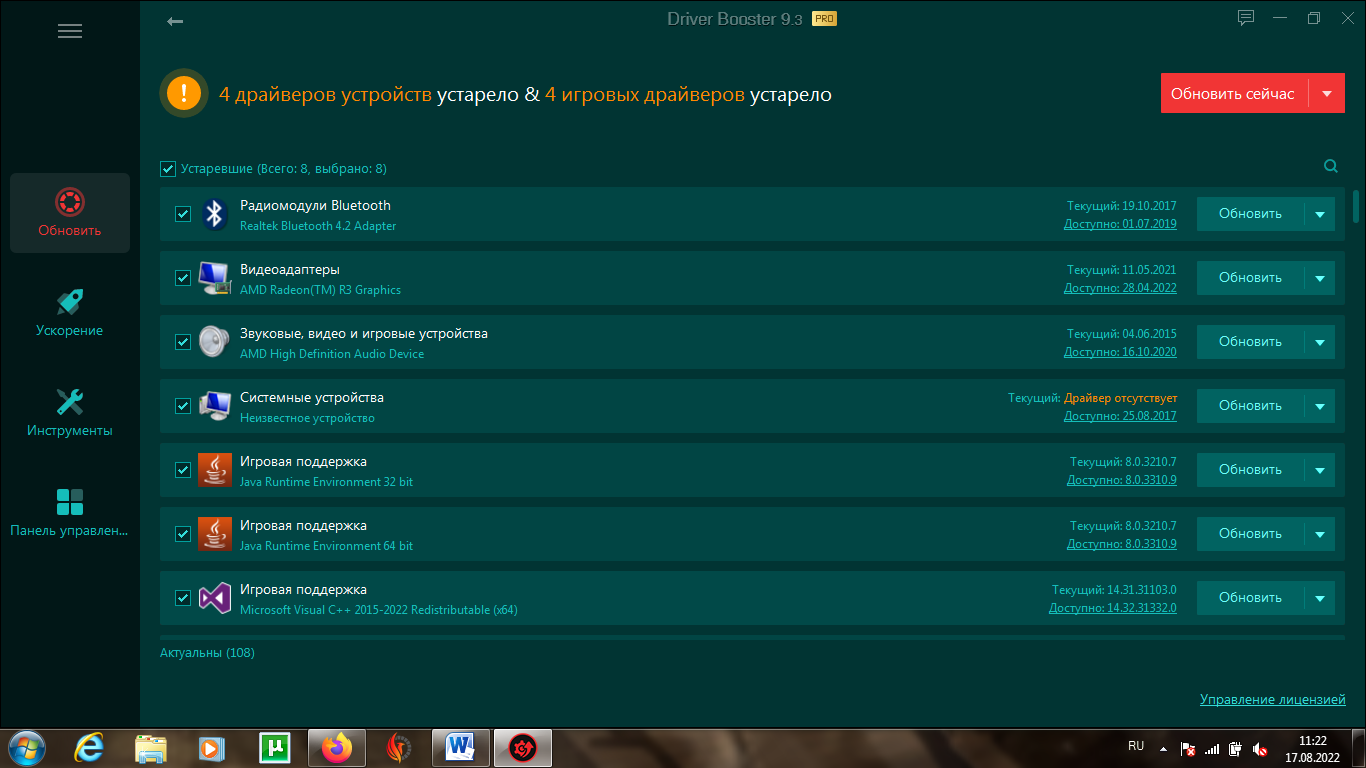 Нажимаем кнопку обновить сейчас и ждём загрузки и установки драйверов. После окончания установки выключаем программу и перезагружаем компьютер. ЗАКЛЮЧЕНИЕ Во время прохождения практики подкрепил полученные во время учебы теоретические навыки. Познакомился с организацией, структурой и принципами функционирования предприятия. Развил коммуникативные навыки. Получил опыт работы в коллективе. Во время прохождения практики показал себя, как способного и ответственного сотрудника. Вовремя справлялся с поставленными задачами. Индивидуальное задание, полученное на предприятии, было исполнено полностью и в срок. Во время прохождения практики расширил свои знания в области информационных систем, антивирусных программ, компьютерных сетей и др. Считаю необходимым и дальше расширять свои знания в области прикладного программного обеспечения в частности глубже изучить работу с информационной системой 1С:Предприятие. При прохождении производственной практики особо ценными оказались знания, полученные при изучении таких предметов, как проектирование и дизайн ИС, разработка кода ИС, тестирование ИС и основы алгоритмизации. СПИСОК ЛИТЕРАТУРЫ https://tech-mind.ru/ustanovka-windows-10-c-fleshki/?ysclid=l6wwr0f6ok955343356 http://www.nabamurkms.ru/aboutus/employees ПРИЛОЖЕНИЯ Driver Booster - https://ru.iobit.com/driver-booster.php Rufus - https://rufus.ie/ru/ |
